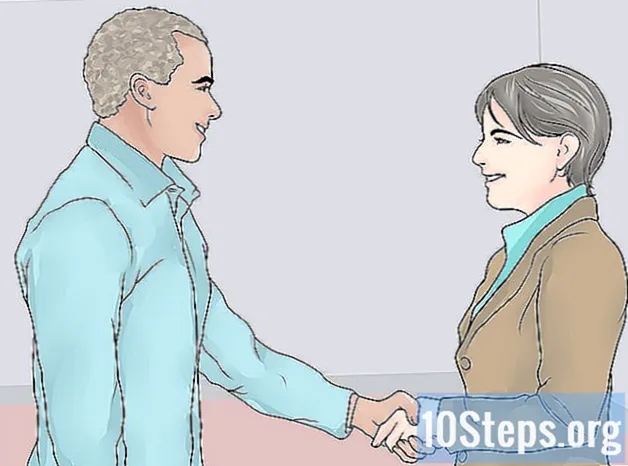Saturs
Citas sadaļasDažādi faktori var negatīvi ietekmēt tintes printera drukas kvalitāti. Bieži sastopamas problēmas ar aparatūras un programmatūras darbības traucējumiem, kā arī problēmas ar bojātām vai bojātām tintes kasetnēm. Nepareizs drukas ātrums, krāsu piesātinājums un izšķirtspējas iestatījumi ir arī izplatīti problēmu avoti, kas saistīti ar tintes printeru drukas kvalitāti. Šajā rakstā ir sniegta informācija par tintes printera drukas kvalitātes uzlabošanu.
Soļi
1. metode no 3: pielāgojiet printera iestatījumus, lai uzlabotu drukas kvalitāti
Iestatiet printera drukas ātruma iestatījumu uz augstāko pieejamo kvalitātes iestatījumu. Vidējie drukas ātruma iestatījumi būs robežās no 5 līdz 20 lappusēm minūtē (ppm). Optimālais kvalitātes ātruma iestatījums parasti ir starp ātruma iestatīšanas opcijām printera ātruma regulēšanas vadības izvēlnē.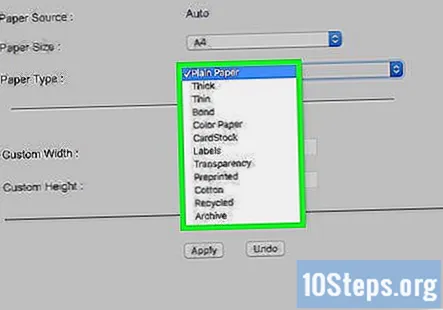
- Palieliniet drukas ātrumu, lai samazinātu krāsu piesātinājumu, kad attēli un grafika asiņo un deformējas no pārmērīga piesātinājuma. Samaziniet drukas ātrumu, lai palielinātu krāsu piesātinājumu, kad krāsas šķiet izskalotas vai izbalējušas.
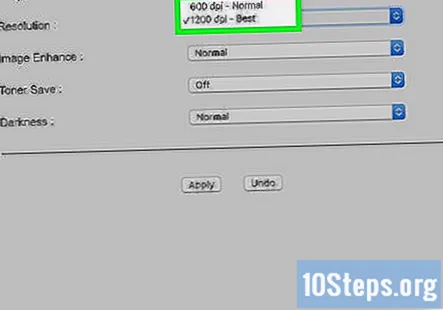
Izmantojiet pēc iespējas augstākus izšķirtspējas iestatījumus gan printerī, gan lietojumprogrammā. Šos iestatījumus parasti var pielāgot izvēlnē "Drukāt" vai printera vadības panelī.- Izvēlieties augstāko punktu par collu (dpi) iestatījumu. Atkarībā no ierīces specifikācijām dpi iestatījumi būs robežās no 72 līdz 2400 dpi. Dpi iestatījumam būs dramatiska ietekme uz tintes printera izšķirtspējas kvalitāti.
2. metode no 3: ievērojiet vispārīgo paraugpraksi drukas kvalitātes uzlabošanai
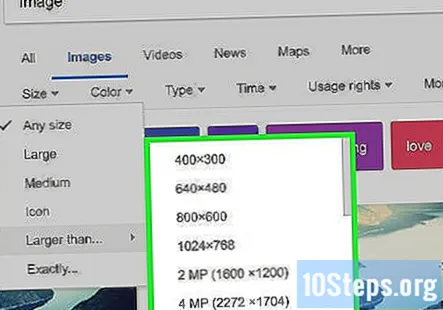
Izmantojiet pēc iespējas augstākas izšķirtspējas grafiskos failus, lai uzlabotu no tintes printera izdrukātu fotoattēlu vai grafikas attēlu kvalitāti. Jo augstāka ir sākotnējā faila izšķirtspēja vai "punkti uz collu" (dpi), jo labāka ir galaprodukta kvalitāte.
Izslēdziet printeri, kad ierīci nelieto. Atstājot printeri ieslēgtu, galviņas tiks pasargātas no putekļiem un gružiem, kas var ievērojami pasliktināt drukas kvalitāti.
Izvairieties no papīra izstrādājumu lietošanas, izņemot tos, kurus ieteicis ražotājs. Tintes printeri ir kalibrēti darbam ar noteikta veida papīru. Nepareiza papīra izmantošana var radīt problēmas, kas saistītas ar krāsu piesātinājumu. Lai sasniegtu labākos rezultātus, izmantojiet ražotāja ieteiktās papīra specifikācijas.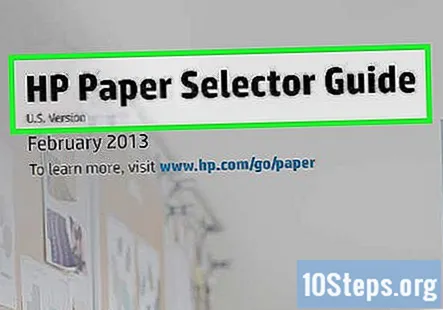
Attēlu un grafisko attēlu drukāšanai rezervējiet augstas kvalitātes foto tintes kasetnes un parasto dokumentu lietošanai izmantojiet standarta tintes kasetnes. Nosprostotas vai aizsprostotas sprauslas uz drukas galviņām ir izplatīts problēmu avots, kas saistīts ar drukas kvalitāti.
- Aizsargājiet tintes kasetnes no putekļiem vai bojājumiem, glabājot tās tīrā, drošā vietā.
- Izpildiet printera ieteikto apkopes grafiku, lai uzlabotu drukas kvalitāti
Veiciet ieteicamo tintes printera apkopi, kā norādījis ražotājs. Bloķētas sprauslas un aizsērējušās printera galvas ir izplatīts problēmu avots ar tintes printeriem, un tās var būtiski negatīvi ietekmēt drukas kvalitāti.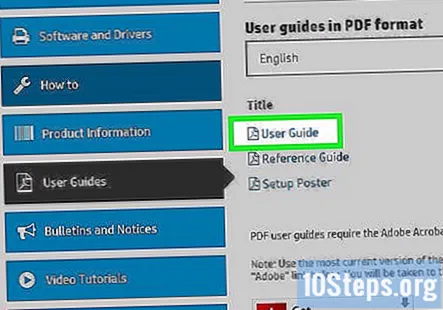
Regulāri veiciet galvas tīrīšanu. Visiem tintes printeriem ir automātiska galvas tīrīšanas funkcija, kurai parasti var piekļūt no printera vadības paneļa.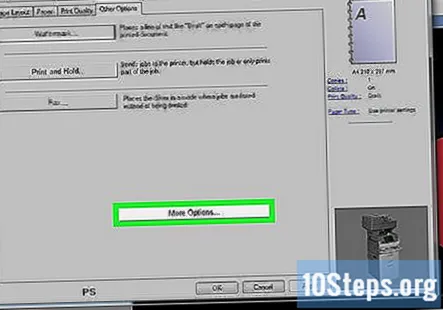
Veiciet printera kasetnes vai galviņas izlīdzināšanu. Šī funkcija ir automatizēta arī lielākajā daļā tintes printeru, un tai parasti var piekļūt, izmantojot printera vadības paneli.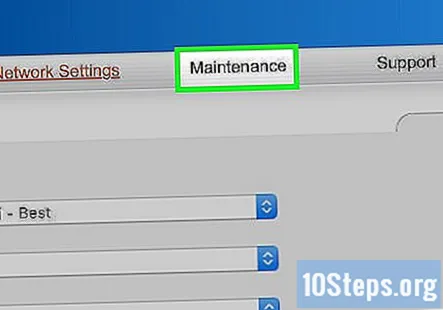
- Papildu instrukcijas par pareizi ieplānotu apkopi skatiet printera lietotāja rokasgrāmatā vai sazinieties ar klientu atbalsta dienestu. Citi plānotie tehniskās apkopes uzdevumi būs atšķirīgi atkarībā no ierīces.
3. metode no 3: veiciet programmatūras un aparatūras jauninājumus, lai uzlabotu printera kvalitāti
Pārliecinieties, vai printerim ir jaunākie pieejamie programmaparatūras un draiveru atjauninājumi. Novecojuši vai nepareizi instalēti printera draiveri var pasliktināt tintes printera drukas kvalitāti.
- Apmeklējiet ražotāja vietni, lai iegūtu informāciju par ierīcei pieejamo jaunāko programmaparatūras un draiveru atjauninājumu lejupielādi un instalēšanu.
Apsveriet ierīces atmiņas jaunināšanu. Printera RAM ietekmē tintes printera drukas kvalitāti. Daudzi tintes printeri tiek ražoti ar iebūvētu atmiņu, kuru var paplašināt.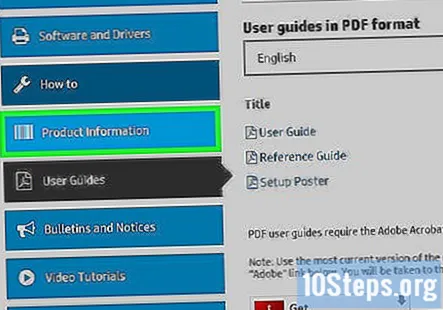
- Lai uzzinātu, vai tintes printera atmiņas ietilpību var palielināt, lai vēl vairāk uzlabotu tintes printera kvalitāti, skatiet lietotāja rokasgrāmatu vai sazinieties ar klientu atbalsta dienestu.